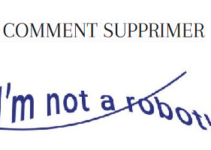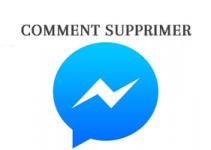New Tab est un logiciel publicitaire qui permet d’afficher des publicités chaque fois que vous ouvrirez un nouvel onglet de navigateur, que ce soit sur Firefox, Chrome ou Internet Explorer.
En fait, la suppression de New Tab est obligatoire car ce logiciel espionne les sites que vous visitez sur internet pour vous inonder de publicités et ralentit votre navigateur internet.
En effet, pour supprimer ce logiciel de votre ordinateur, nous vous expliquons ci-dessous comment procéder.
Supprimer New Tab de votre navigateur
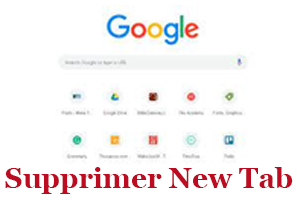
supprimer New Tab
Pour retirer définitivement New Tab de votre navigateur internet et analyser en profondeur tous les éléments de votre PC Windows et désinstaller tous les virus malveillants, vous pouvez modifier manuellement les paramètres de votre navigateur (Chrome, Firefox, Edge, Internet Explorer…) en suivant les étapes suivantes:
- Lancez Chrome.
- Cliquez sur l’icône Menu Chrome en haut à droite de votre navigateur.
- Cliquez sur « Outils » puis sur « Extensions ».
- Cherchez le logiciel en question et cliquez sur l’icône de la corbeille pour vous en débarrasser.
- Cliquez sur « Supprimer » pour confirmer la suppression de ce logiciel.
NB: Dans le cas où vous rencontrez des problèmes lors de la suppression de New tab, n’hésitez pas à poser votre question dans la rubrique « Demander de l’aide« .
Des conseillers experts vont traiter votre demande et vous apporter de l’aide dans les meilleurs délais.
Supprimer l’Adware avec AdwCleaner
AdwCleaner est un outil gratuit qui libère votre ordinateur des programmes indésirables et des logiciels malveillants, y compris les logiciels publicitaires. Par ailleurs, pour supprimer ce logiciel publicitaire, il vous suffit de suivre la démarche suivante:
- Téléchargez tout d’abord AdwCleaner.
- Double-cliquez sur adwcleaner.exe pour démarrer le programme.
- Cliquer sur le bouton « Scan » pour faire le scan de votre machine.
- Dès que le scan est terminé, appuyez sur le bouton « Nettoyer » pour effacer toutes les menaces détectées.
Finalement, n’hésitez pas à laisser vos avis sur la procédure de la suppression de ce logiciel en commentaires ci-dessous.